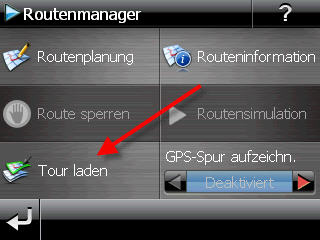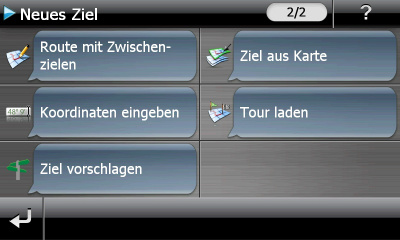Tour laden: Unterschied zwischen den Versionen
Ralf25 (Diskussion | Beiträge) |
B-M-N (Diskussion | Beiträge) Keine Bearbeitungszusammenfassung |
||
| (35 dazwischenliegende Versionen von 4 Benutzern werden nicht angezeigt) | |||
| Zeile 1: | Zeile 1: | ||
=== Was ist die Tour | Die Funktion "Tour laden" ist nichts anderes als die Nutzung eines GPX-Tracks (''.gpx'') als Routengrundlage. | ||
Sie unterscheidet sich von der Funktion "Route laden" mit Zwischenzielen, bei der lediglich eine abgespeicherte Liste von Zwischenzielen geladen wird. | |||
Die Funktion ist seit GoPal PE 5.5 und in den Outdoor-Geräten, die zusätzlich GoPal Straßennavigation installiert haben, aber je nach Bundle und Ausstattung nicht in allen, enthalten. | |||
==Wie wird die Funktion aufgerufen?== | |||
Hier zwei Screenshots zum Funktionsbutton: | |||
<gallery widths=400px heights=240px> | |||
Image:Tour Laden.jpg|GoPal PE 5.5: im erweiterten Modus -> Navigationsmenü -> Routenmanager. | |||
Image:Tour_laden_gp7_5.jpg|GoPal 7.5: Neues Ziel -> Mehr -> Tour laden | |||
</gallery> | |||
Bereits bei Version Gopal Navigator AE 5A (geprüft mit [[P 4440|P4440]]) war es möglich eine eigene Route zum Radfahren zu laden. Wenn man in das Menü Routenmanager => Routenplanung => Laden/Speichern ging, sah man auf dem Display, welche eigenen Routen man in dem Ordner ''\MyFlashDisk\Settings\0\Navigation\Tour'' mithilfe des Programms ActiveSync selbst auf den Navi geladen hatte. Die Vorgehensweise ist analog zur [[Anleitung zum Gebrauch von RouteYou]]. | |||
Die Koordinaten vieler existierender Radfahrrouten kann man gut mit [http://www.GPSies.com GPSies.com] gewinnen. | |||
== Was ist ein GPX-Track? == | |||
Ein [[GPX]]-Track ist, vereinfacht gesagt, eine Logdatei. Jemand ist z. B. mit seinem Navigationssystem eine bestimmte Strecke entlang gefahren und hat diese Strecke "getrackt", sprich: die Funktion des Navis hat seine GPS-Position in gewissen Abständen Punkt für Punkt aufgezeichnet. Diese Ansammlung von Punkten ergibt in der Gesamtheit eine Spur (englisch: "Track") und bei vielen Navigationssystemen (vor allem im Outdoor Bereich) kann man diesen Spuren folgen, um z. B. eine empfohlene Strecke zu folgen. Weitergehende Informationen findet man auf der Seite [[GoPal 7.x Tracks]]. | |||
== Woher bekomme ich einen GPX-Track? == | |||
Generell gibt es 2 Wege: | |||
* Man bekommt die GPX-Track Datei (Datei mit ''.gpx'' Endung) wie fast alles heutzutage von anderen aus dem Internet. Es gibt hierzu eine Vielzahl von Portalen, gerade was Themen wie Motorradtouren angeht!<br>Ein Webtipp meinerseits ist [http://www.gpsies.com/ GPSies.com] ! Die Seite ist intuitiv nutzbar und fast selbsterklärend. Man sucht sich sein Startgebiet in der Karte aus (oder sucht ihn per Eingabe) und filtert auf der rechten Seite z. B. ob man zu Fuß unterwegs ist oder welcher Sportart der Track entsprechen soll.<br>Wenn man einen geeigneten gefunden hat, diesen als "GPX-TRACK" downloaden und in sein GoPal einspielen. Wenn es dabei aber zu Problemen kommt (die Route kann nicht oder nur teilweise geladen werden), dann sollte die Anzahl der Trackpunkte reduziert werden. Dabei empfiehlt es sich, zur Nachbearbeitung den [[Routen_Converter|RouteConverter]] zu nutzen.<br>Alternativ kann man seine Tracks auf anderen Seiten auch selbst "zusammenklicken"... <br>Hierbei ist zu beachten, dass der Abstand zwischen den Punkten bitte '''nicht '''so groß sein sollte, dass die Routing-Engine mehrere Möglichkeiten der Streckenführung wählen kann. Wenn zwei Trackpunkte mehr als 1000 m auseinander liegen, wird die Tour dort abgebrochen.<br> | |||
* Selbst aufzeichnen: Alle GoPal-Versionen haben schon seit einer gewissen Zeit die Option "GPS-Spur aufzeichnen", welche man lediglich aktivieren muss damit GoPal die aktuelle Spur "aufschreibt". [[#Wo finde ich die aufgezeichneten GPS-Spuren / GPX-Dateien?|In diesem Abschnitt]] ist erklärt, wo diese dann zu finden sind. | |||
== Wo finde ich die aufgezeichneten GPS-Spuren / GPX-Dateien? == | |||
Abhängig davon ob man eine Speicherkarte eingelegt hat oder nicht, auf der Speicherkarte im Ordner ''\StorageCard\Usertracks'' oder falls diese zum Zeitpunkt der Aufnahme nicht vorhanden ist im internen Speicher unter '' \My Flash Disk\Usertracks''. Die Dateien bekommen als Namensgebung den Zeitstempel der Aufnahme. | |||
== Wohin mit dem GPX-Track, wenn ich diesen abfahren möchte? == | |||
Kopiere die Datei einfach auf das GoPal Navigationssystem in den internen Speicher. Der genaue Pfad lautet ''\My Flash Disk\navigation\GPX''. Wenn die Dateien in dem ''gpx''-Ordner liegen, können Sie auch geladen werden und die Tour kann losgehen. | |||
== Warum unterscheidet sich die berechnete Route von meinem Track oder funktioniert nicht? == | |||
Bei der GoPal "Straßennavigation" handelt es sich immer noch um ein vollwertiges Straßen-Navi mit Routing. Da der Kurs nicht einfach in der Luft abgezeichnet wird, wird er praktisch auf die Straße korrigiert, manche sagen dazu auch gemappt oder gecatcht. Wenn man also eine Strecke durch die Wildnis lädt und das Kartenmaterial die Gegend nicht kennt oder im entferntesten auf die Straße mappen kann, funktioniert das nicht. | |||
Wenn man außerdem die Tour verlässt, muss ja weiter geroutet werden. | |||
Oft wird die Tour von heruntergeladen Tracks auch abgebrochen. Dann liegen die Trackpunkte zu weit auseinander, d. h. mehr als 1000 m. Um die Tour vollständig zu laden, müssen welche manuell eingefügt werden, damit der Abstand unter 1000 m beträgt. | |||
Eine weitere Fehlerquelle sind Tracks, die über Kreuz verlaufen. Hier kann es vorkommen, dass der Navigator die Tour abkürzt. | Eine weitere Fehlerquelle sind Tracks, die über Kreuz verlaufen. Hier kann es vorkommen, dass der Navigator die Tour abkürzt. | ||
== GPX File bearbeiten == | |||
Da empfiehlt sich das kostenlose Programm [[Routen Converter]] | Da empfiehlt sich das kostenlose Programm [[Routen Converter]] | ||
[[Category:Zusatz-Software]] | |||
[[Category:Zusatz-Software]] | |||
[[Category:Outdoor_Software]] | [[Category:Outdoor_Software]] | ||
[[Category:GoPal_7]] | |||
Aktuelle Version vom 7. Januar 2020, 12:20 Uhr
Die Funktion "Tour laden" ist nichts anderes als die Nutzung eines GPX-Tracks (.gpx) als Routengrundlage. Sie unterscheidet sich von der Funktion "Route laden" mit Zwischenzielen, bei der lediglich eine abgespeicherte Liste von Zwischenzielen geladen wird. Die Funktion ist seit GoPal PE 5.5 und in den Outdoor-Geräten, die zusätzlich GoPal Straßennavigation installiert haben, aber je nach Bundle und Ausstattung nicht in allen, enthalten.
Wie wird die Funktion aufgerufen?
Hier zwei Screenshots zum Funktionsbutton:
Bereits bei Version Gopal Navigator AE 5A (geprüft mit P4440) war es möglich eine eigene Route zum Radfahren zu laden. Wenn man in das Menü Routenmanager => Routenplanung => Laden/Speichern ging, sah man auf dem Display, welche eigenen Routen man in dem Ordner \MyFlashDisk\Settings\0\Navigation\Tour mithilfe des Programms ActiveSync selbst auf den Navi geladen hatte. Die Vorgehensweise ist analog zur Anleitung zum Gebrauch von RouteYou. Die Koordinaten vieler existierender Radfahrrouten kann man gut mit GPSies.com gewinnen.
Was ist ein GPX-Track?
Ein GPX-Track ist, vereinfacht gesagt, eine Logdatei. Jemand ist z. B. mit seinem Navigationssystem eine bestimmte Strecke entlang gefahren und hat diese Strecke "getrackt", sprich: die Funktion des Navis hat seine GPS-Position in gewissen Abständen Punkt für Punkt aufgezeichnet. Diese Ansammlung von Punkten ergibt in der Gesamtheit eine Spur (englisch: "Track") und bei vielen Navigationssystemen (vor allem im Outdoor Bereich) kann man diesen Spuren folgen, um z. B. eine empfohlene Strecke zu folgen. Weitergehende Informationen findet man auf der Seite GoPal 7.x Tracks.
Woher bekomme ich einen GPX-Track?
Generell gibt es 2 Wege:
- Man bekommt die GPX-Track Datei (Datei mit .gpx Endung) wie fast alles heutzutage von anderen aus dem Internet. Es gibt hierzu eine Vielzahl von Portalen, gerade was Themen wie Motorradtouren angeht!
Ein Webtipp meinerseits ist GPSies.com ! Die Seite ist intuitiv nutzbar und fast selbsterklärend. Man sucht sich sein Startgebiet in der Karte aus (oder sucht ihn per Eingabe) und filtert auf der rechten Seite z. B. ob man zu Fuß unterwegs ist oder welcher Sportart der Track entsprechen soll.
Wenn man einen geeigneten gefunden hat, diesen als "GPX-TRACK" downloaden und in sein GoPal einspielen. Wenn es dabei aber zu Problemen kommt (die Route kann nicht oder nur teilweise geladen werden), dann sollte die Anzahl der Trackpunkte reduziert werden. Dabei empfiehlt es sich, zur Nachbearbeitung den RouteConverter zu nutzen.
Alternativ kann man seine Tracks auf anderen Seiten auch selbst "zusammenklicken"...
Hierbei ist zu beachten, dass der Abstand zwischen den Punkten bitte nicht so groß sein sollte, dass die Routing-Engine mehrere Möglichkeiten der Streckenführung wählen kann. Wenn zwei Trackpunkte mehr als 1000 m auseinander liegen, wird die Tour dort abgebrochen. - Selbst aufzeichnen: Alle GoPal-Versionen haben schon seit einer gewissen Zeit die Option "GPS-Spur aufzeichnen", welche man lediglich aktivieren muss damit GoPal die aktuelle Spur "aufschreibt". In diesem Abschnitt ist erklärt, wo diese dann zu finden sind.
Wo finde ich die aufgezeichneten GPS-Spuren / GPX-Dateien?
Abhängig davon ob man eine Speicherkarte eingelegt hat oder nicht, auf der Speicherkarte im Ordner \StorageCard\Usertracks oder falls diese zum Zeitpunkt der Aufnahme nicht vorhanden ist im internen Speicher unter \My Flash Disk\Usertracks. Die Dateien bekommen als Namensgebung den Zeitstempel der Aufnahme.
Wohin mit dem GPX-Track, wenn ich diesen abfahren möchte?
Kopiere die Datei einfach auf das GoPal Navigationssystem in den internen Speicher. Der genaue Pfad lautet \My Flash Disk\navigation\GPX. Wenn die Dateien in dem gpx-Ordner liegen, können Sie auch geladen werden und die Tour kann losgehen.
Warum unterscheidet sich die berechnete Route von meinem Track oder funktioniert nicht?
Bei der GoPal "Straßennavigation" handelt es sich immer noch um ein vollwertiges Straßen-Navi mit Routing. Da der Kurs nicht einfach in der Luft abgezeichnet wird, wird er praktisch auf die Straße korrigiert, manche sagen dazu auch gemappt oder gecatcht. Wenn man also eine Strecke durch die Wildnis lädt und das Kartenmaterial die Gegend nicht kennt oder im entferntesten auf die Straße mappen kann, funktioniert das nicht.
Wenn man außerdem die Tour verlässt, muss ja weiter geroutet werden.
Oft wird die Tour von heruntergeladen Tracks auch abgebrochen. Dann liegen die Trackpunkte zu weit auseinander, d. h. mehr als 1000 m. Um die Tour vollständig zu laden, müssen welche manuell eingefügt werden, damit der Abstand unter 1000 m beträgt.
Eine weitere Fehlerquelle sind Tracks, die über Kreuz verlaufen. Hier kann es vorkommen, dass der Navigator die Tour abkürzt.
GPX File bearbeiten
Da empfiehlt sich das kostenlose Programm Routen Converter